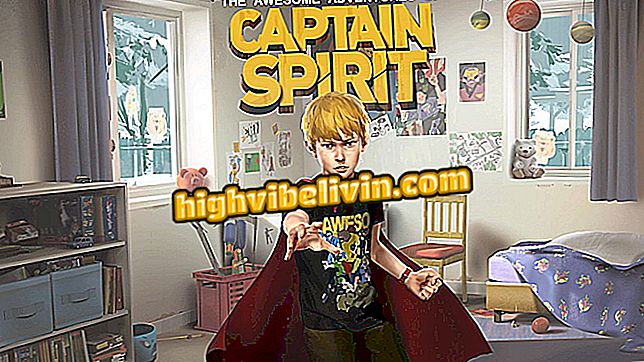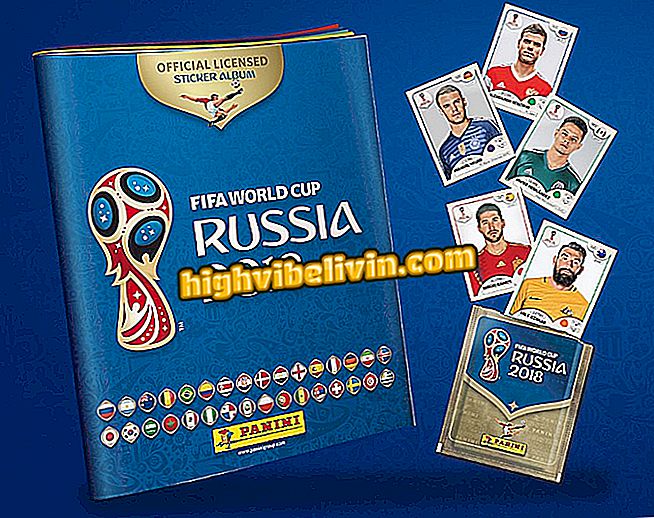Nhìn vào CS: GO: xem cách thiết lập crosshair như người chơi chuyên nghiệp
Counter Strike: Global Offensive (CS: GO) cho phép người dùng thực hiện nhiều điều chỉnh khác nhau cho trò chơi, chẳng hạn như cài đặt độ phân giải và tỷ lệ màn hình, âm thanh nâng cao (như 3D), cũng như có nhiều tùy chọn để đặt điểm tham quan. Khi nói đến crosshair, các cài đặt này là cá nhân và mỗi game thủ thích các loại và kích cỡ có sẵn trong tiêu đề Valve.
Ví dụ, những người chơi chuyên nghiệp có những điểm tham quan riêng, thường được người hâm mộ yêu cầu. Gabriel "FalleN" Toledo, của MIBR, có một cấu hình ưa thích, đã là Nicolai "dev1ce" Reedtz, từ Astralis, có một cấu hình khác. Xem trong hướng dẫn sau đây về cách kích hoạt bảng điều khiển và cả các cvars chính để sửa đổi dấu thập.
Tấn công và gian lận trong CS: GO: 5 người chơi bị cấm trong trò chơi

FalleN, giống như những người chơi chuyên nghiệp khác, có thiết lập riêng trong CS: GO
Có hai cách để thay đổi mục tiêu trong trò chơi: thông qua menu tùy chọn và thông qua cái gọi là cvars, đó là các lệnh phải được nhập trên bảng điều khiển. Tuy nhiên, chỉ có thể thay đổi loại hình chữ thập và màu sắc của nó bằng menu của trò chơi, vì vậy nên thay đổi hình ảnh chữ thập, vì nó cho phép cấu hình nâng cao hơn.
Bước 1. Trên màn hình chính CS: GO, đi đến "Tùy chọn" và "Cài đặt trò chơi";

Truy cập cài đặt trò chơi để bật hiển thị bảng điều khiển
Bước 2. Trong menu tiếp theo xuất hiện, định vị tùy chọn "kích hoạt Bảng điều khiển dành cho nhà phát triển (')" và chọn "Có";

Cho phép bảng điều khiển để định cấu hình nhắm mục tiêu nâng cao
Bước 3. Quay trở lại menu chính và nhấn phím '', bên dưới "esc" trên bàn phím;

Cài đặt có thể được thay đổi trực tiếp trên bàn điều khiển
Bước 4. Thật thuận tiện để kiểm tra hoặc xem các thay đổi được thực hiện trong trò chơi. Để làm điều này, bắt đầu một trò chơi với bot hoặc thậm chí một mình trên bản đồ. Bạn có thể mở bảng điều khiển bất cứ lúc nào trong trò chơi, bao gồm các trò chơi;

Sẽ thực tế hơn khi chèn các lệnh bên trong trò chơi, để xem các thay đổi được thực hiện
Một số lệnh chính cho giao diện điều khiển là:
cl_crosshairalpha
Lệnh này đặt độ trong suốt của dấu thập và đi từ 0, trong đó dấu thập trở nên trong suốt, ở 255, trong đó nó có màu đặc. Giá trị mặc định là 200.
cl_crosshairstyle
Đặt loại dấu thập cho người chơi. Ở số 0 (cl_crosshairstyle "0"), crosshair là tiêu chuẩn của CS: GO, trong loại (cl_crosshairstyle "1") là tiêu chuẩn nhưng tĩnh, vì Tarik "tarik" Celik thường sử dụng. Mẫu ngắm cổ điển được tìm thấy trong cl_crosshairstyle "4" và cl_crosshairstyle "5", trong đó 4 là hình ảnh tĩnh cổ điển và 5 là động lực cổ điển, trong đó phạm vi mở theo độ không chính xác của ảnh. Giá trị tối đa là 5.
cl_crosshairsize
Lệnh này đặt kích thước của dấu thập trên màn hình và nằm trong khoảng từ 0 đến 999. Mặc định là 5 và trong lệnh này, bạn có thể nhập các giá trị thập phân, chẳng hạn như 2, 5, chẳng hạn.
cl_crosshairgap
Lệnh điều chỉnh không gian bên trong của crosshair, chỉ hoạt động cho các điểm tham quan cổ điển. Giá trị mặc định là 1m nhưng các giá trị âm như -2, 5 chẳng hạn có thể được sử dụng.
Có một số lệnh khác để thay đổi dấu thập trên bảng điều khiển và bạn cũng có thể nhận các cài đặt được định cấu hình trước trong cấu hình chuyên nghiệp hoặc bản đồ cộng đồng của Twitch, như Trình tạo cấu hình, được tạo bởi người dùng crashz. Bản đồ có sẵn trên Steam.

Một số bản đồ cho phép bạn thiết lập chữ thập và chọn cài đặt sẵn sàng